Na podstawie dostępnych informacji z "Własna baza danych -> Czasy produkcyjne"
w oknie „Dane dodatkowe", generowane są czasy produkcyjne.
Więcej informacji w tym temacie znajdziemy w zakładce czasy produkcyjne.
Szczegóły są widoczne w dolnej części ekranu jako dane pozycji.
Poprzez menu po lewej stronie ekranu możemy wywołać opcje wprowadzania nazw produkcyjnych,
a także przeglądnąć szczegółowo propozycje czasów produkcyjnych oraz określić współczynnik Uw.
Nazwy produkcyjne
W oknie „Dane dodatkowe" kliknij opcję „Nazwy produkcyjne".
Otworzy się nowe okno programu.
Po prawej stronie pojawi się lista profili głównych konstrukcji.
Poprzez podwójne kliknięcie możemy wprowadzić nazwę produkcyjną pojedynczego profilu.
Możemy wybrać także profile poprzez ich zaznaczenie na rysunku.
Można również nazwać kilka profili jednocześnie. Zaznaczamy wybrane profile i klikamy prawym przyciskiem myszy. Pojawi się menu wyboru.
W menu tym mamy do dyspozycji kilka funkcji:
Możemy usunąć nazwy produkcyjne albo przydzielić je automatycznie. Możemy zaznaczyć albo odznaczyć wszystkie profile, możemy zaznaczyć również wszystkie słupy albo rygle.
Funkcje automatycznego wprowadzania nazw produkcyjnych lub ich usuwania możemy znaleźć również w dolnej części ekranu.
Żeby wprowadzić automatyczne nazwy produkcyjne klikamy „Automatycznie".
Otworzy się nowe okno programu.
Możemy teraz wprowadzić tutaj dowolny ciąg znaków.
Ponadto do naszej dyspozycji są formuły, które zostaną zastąpione przez tekst:
%NR: Numer artykułu + Bieżący numer
%SNR: Producent + Numer artykułu + Bieżący numer
%POS: Numer pozycji + Bieżący numer
Szerszy opis można znaleźć pod zakładce nazwy produkcyjne.
Współczynnik Uw
Kliknij na pole „Współczynnik Uw", otworzy się okno programu, w którym wyświetlą się obliczenia wartości Uw dla aktualnej pozycji.
Notatka pozycji
Do pozycji możemy również dodawać notatki.
Mogą one zostać później wyświetlone na różnych wydrukach. W tym celu należy aktywować odpowiednie pole i wpisać komentarz, np. "Komentarz zlecenia warsztatowego".

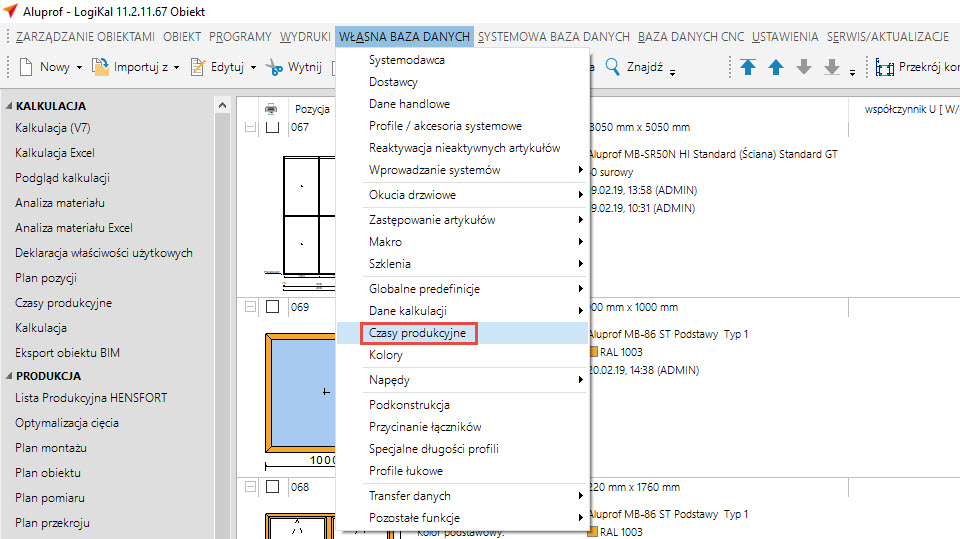
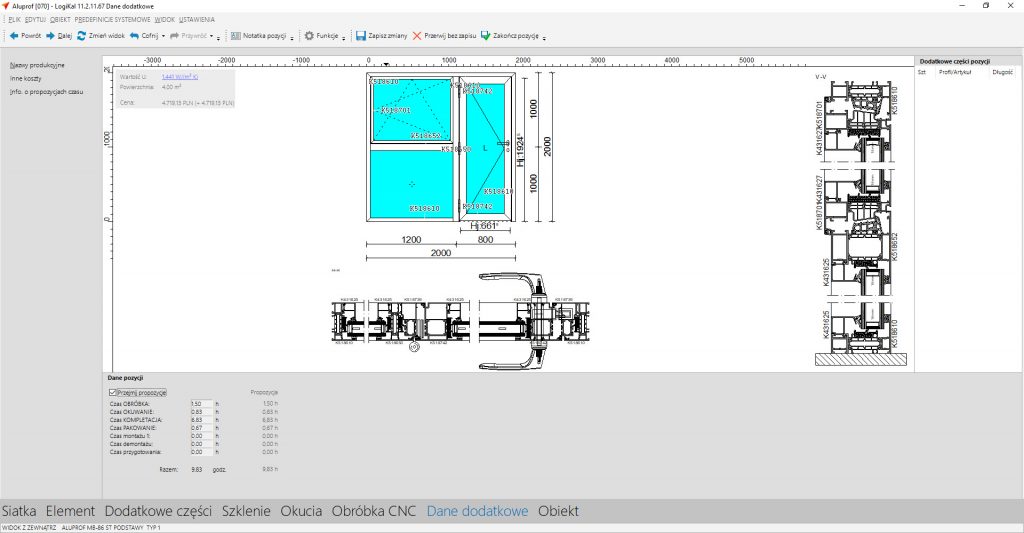

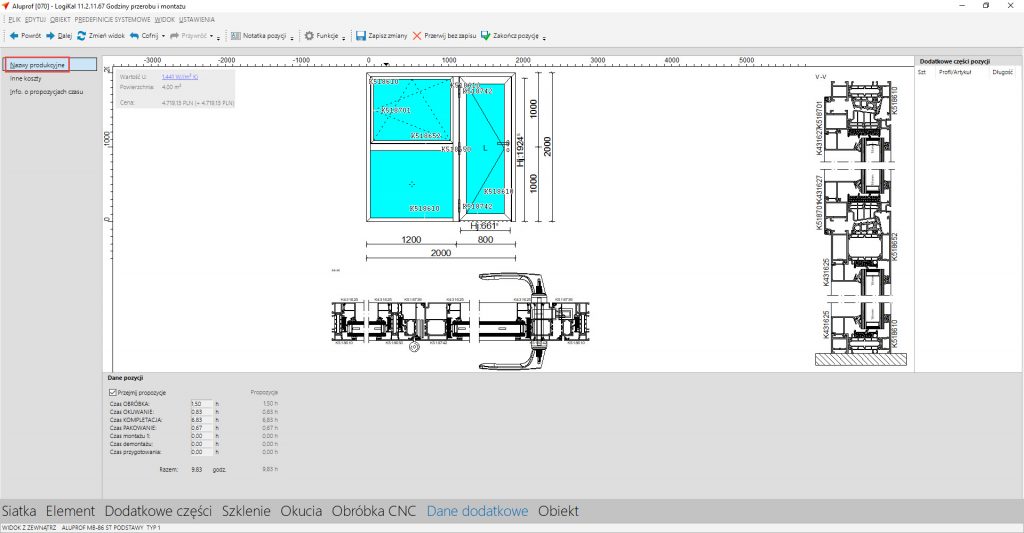
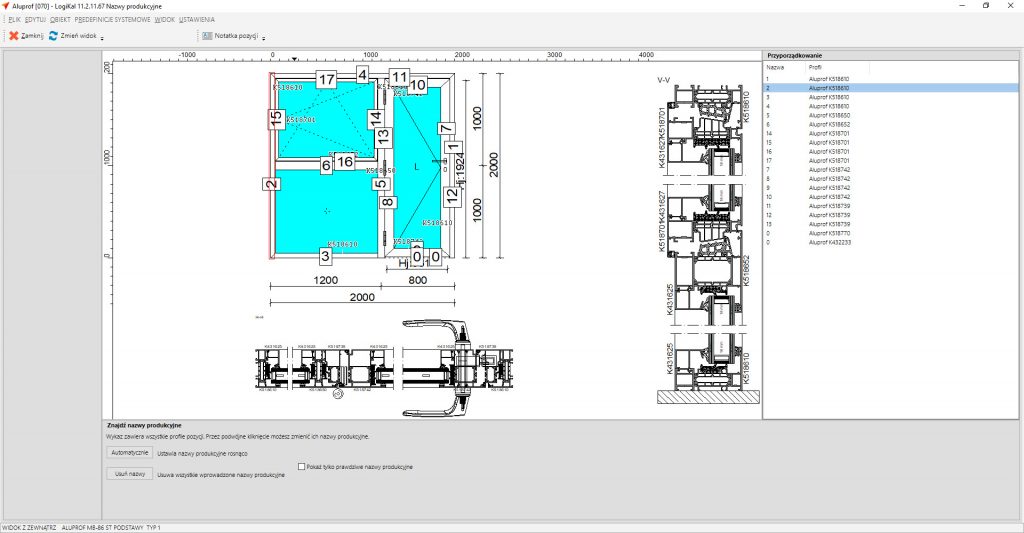

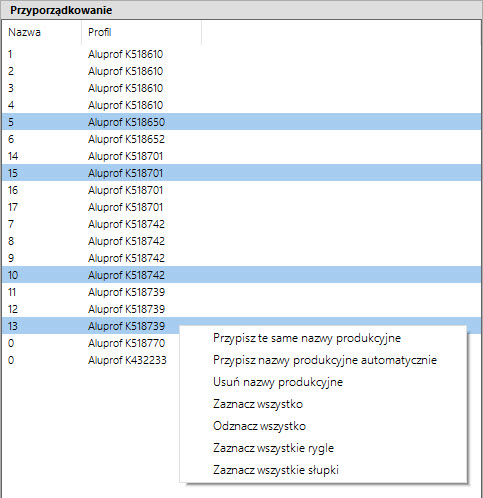

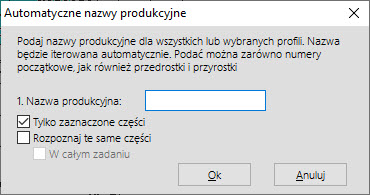
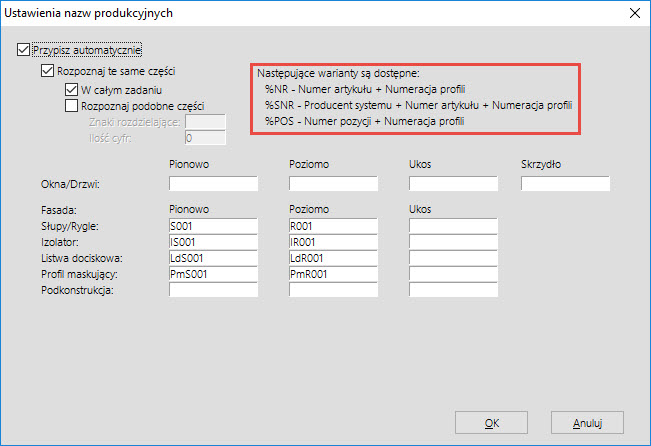
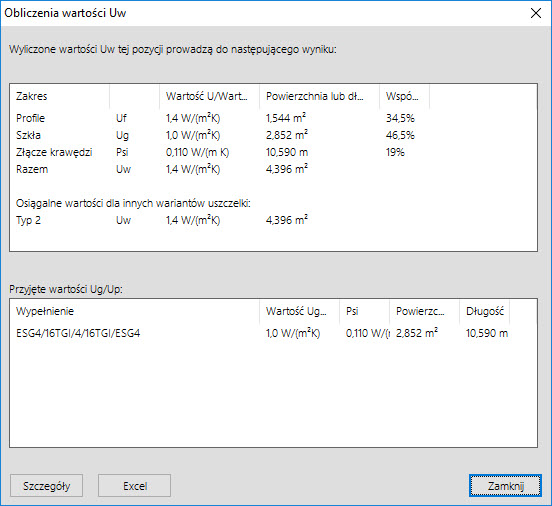
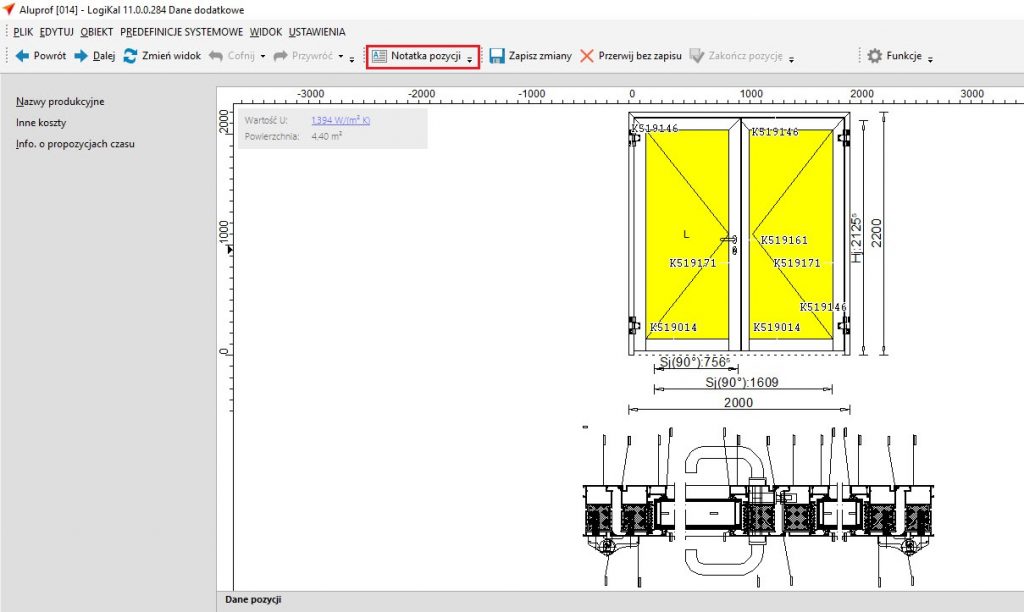

 Polski
Polski